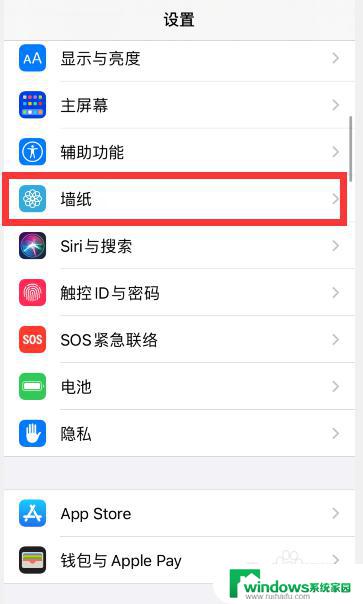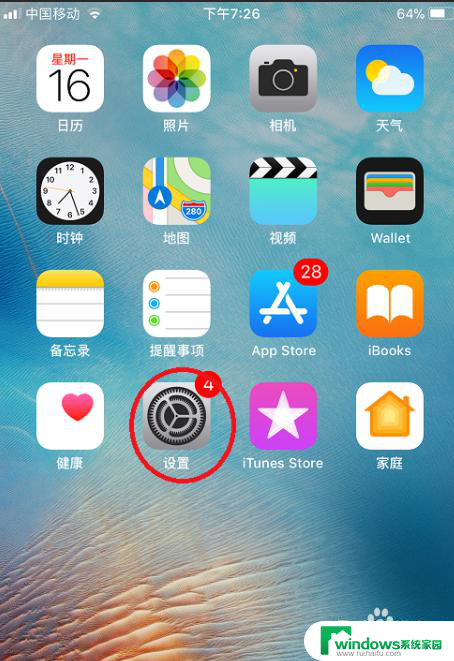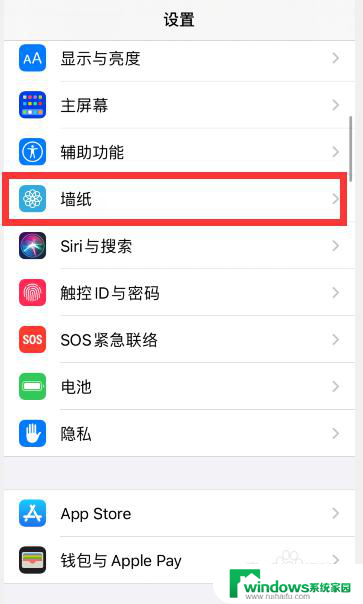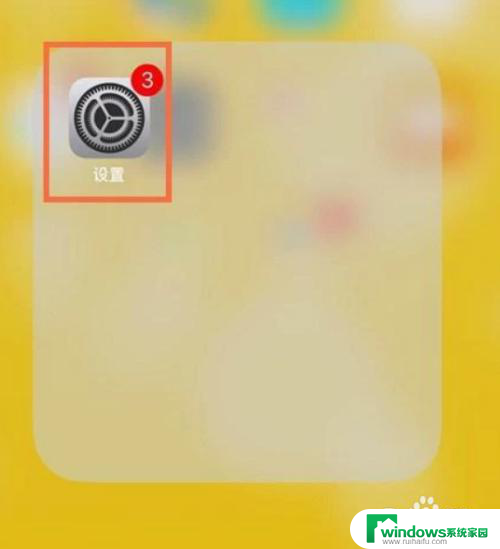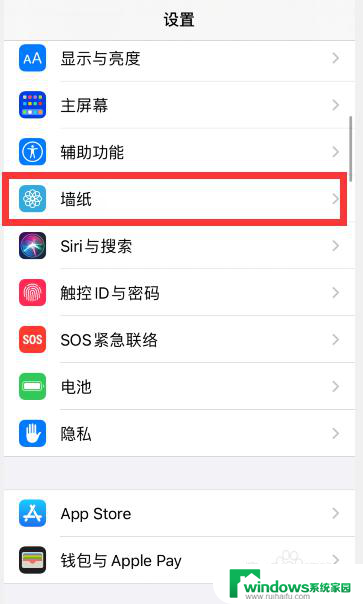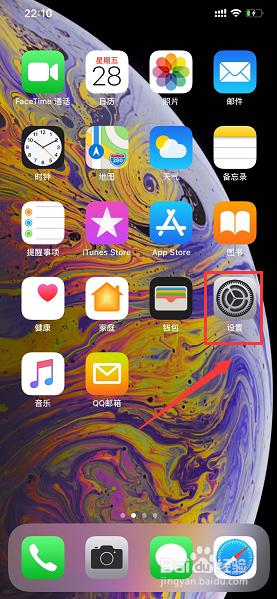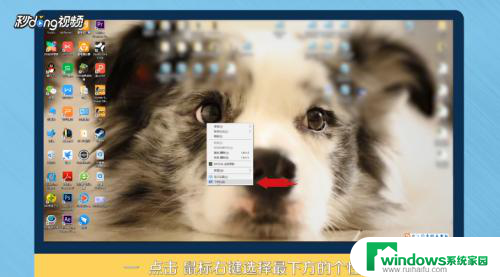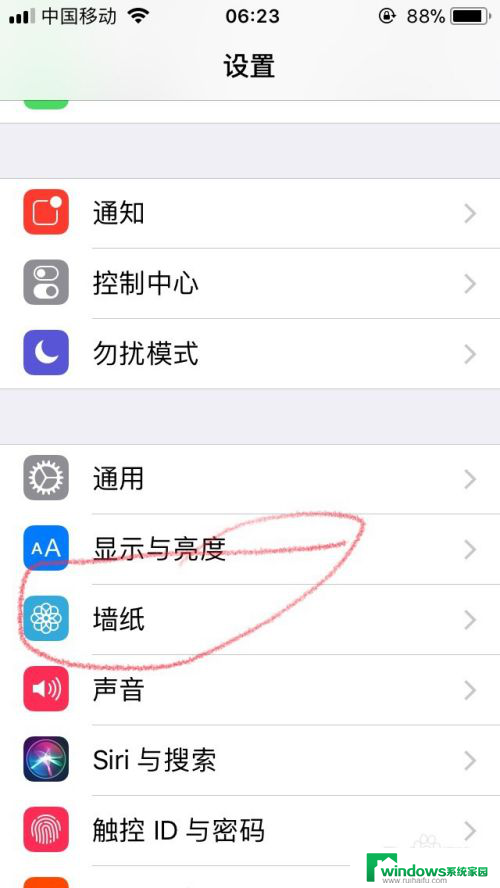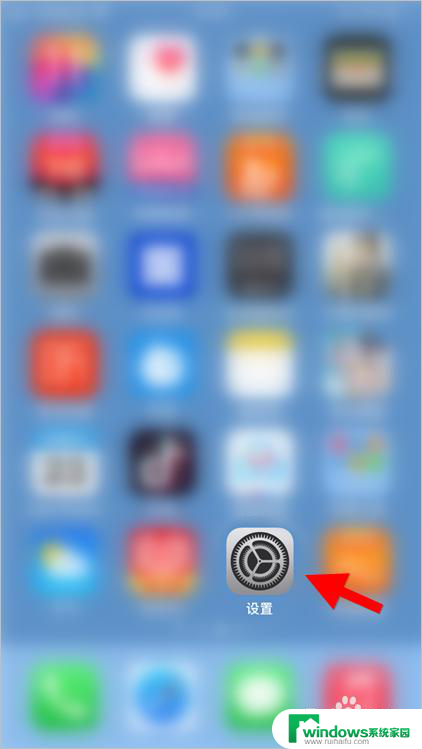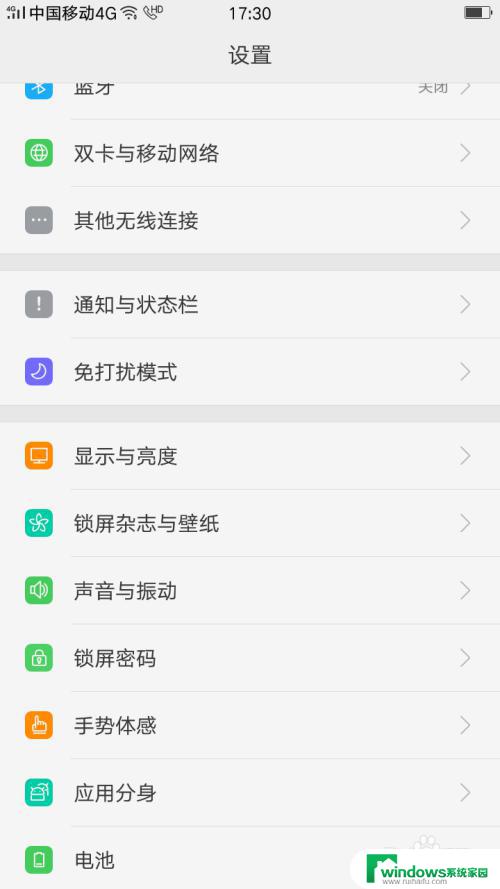苹果14怎么换主屏幕壁纸 iPhone如何更换主屏幕的壁纸步骤
苹果14怎么换主屏幕壁纸,苹果14作为一款备受期待的新品,它不仅在性能和功能方面有了长足的进步,同时也为用户带来了更多个性化的选择,其中更换主屏幕壁纸是一项常见的操作,可以为我们的手机带来全新的视觉体验。iPhone上如何更换主屏幕的壁纸呢?在本文中我们将带您了解一下具体的操作步骤。无论是喜欢清新自然的风景图,还是钟爱个性炫酷的艺术作品,只要按照以下简单的步骤,您就能轻松更换自己喜欢的主屏幕壁纸。让我们一起来看看吧!
具体步骤:
1.首先我们拿起手机,进入主界面,点击里面的【设置】图标。
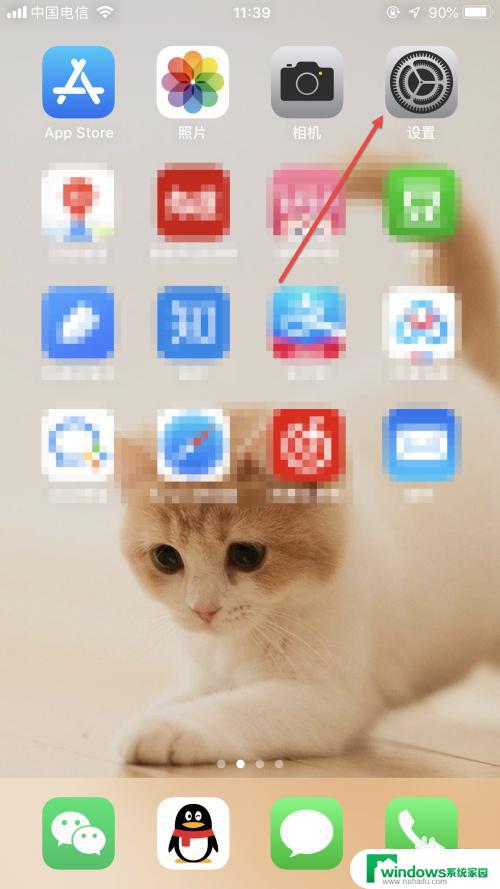
2.进入【设置】界面后,往下翻。我们找到里面的【墙纸】按钮,点击进入。
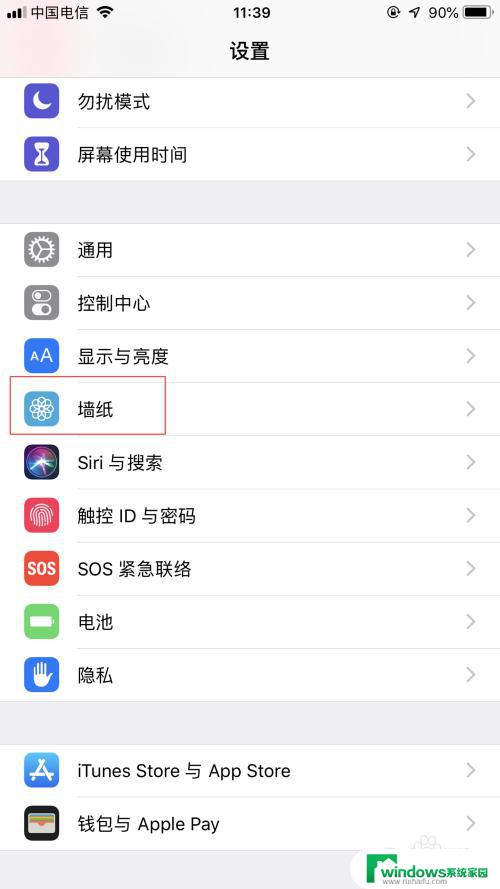
3.进入【墙纸】界面后,这里我们点击最上面的【选取新的墙纸】选项。
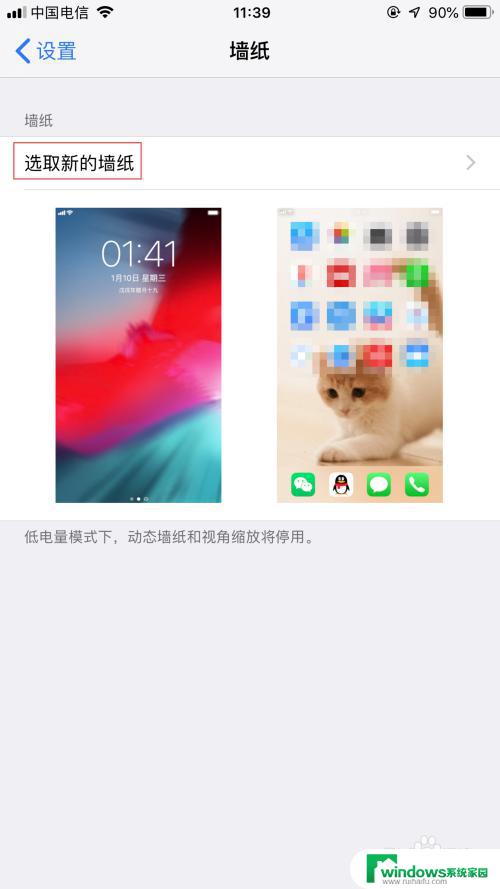
4.在该界面里,我们找到要替换的壁纸所在的文件夹,然后点击进入。
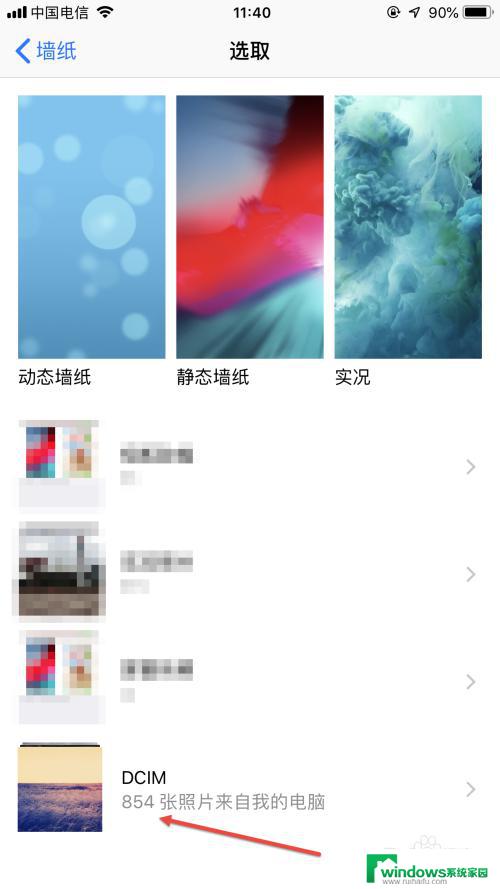
5.进入图片文件夹后,挑选一张中意的壁纸,然后用手指点击一下这个图片。
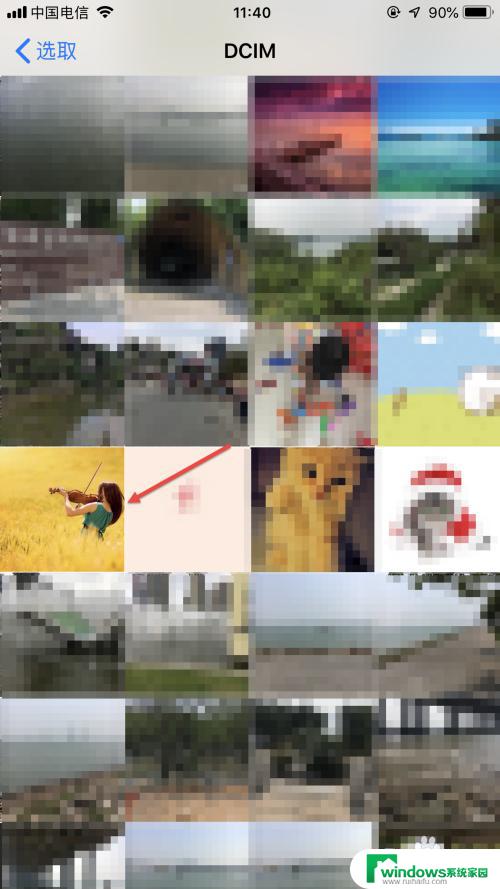
6.此时,会弹出一个新的界面,这里我们点击右下角的【设定】按钮。

7.在弹出的选项中,我们选择第二个选项【设定主屏幕】。
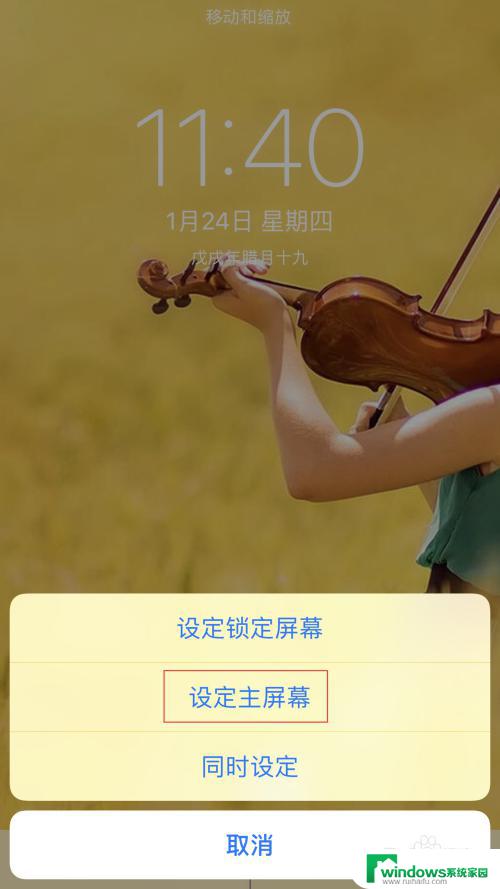
8.完成后,我们重新进入主屏幕,就可以看到刚刚设置的壁纸了。
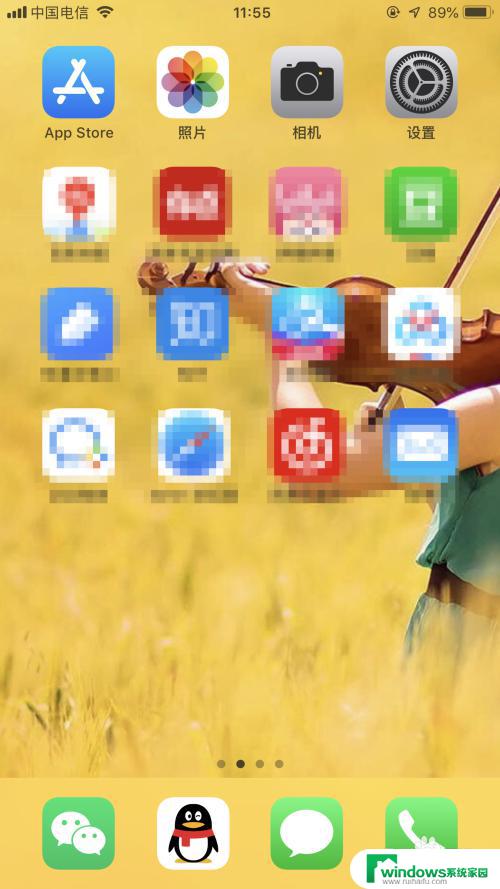
以上是如何更换苹果14主屏幕壁纸的所有内容,如果你也遇到了这种情况,可以按照本文提供的方法解决,希望这篇文章能够对你有所帮助。